Excel 使用小妙招之快速求和小技巧
时间:2022.01.15分类:Mac技巧
Excel如何快速求和?在使用办公软件Excel的过程中,需要对列表中的数据进行快速求和,那么如何快速的进行求和呢?下面小编带来excel表格实用技巧,教你快速求和。
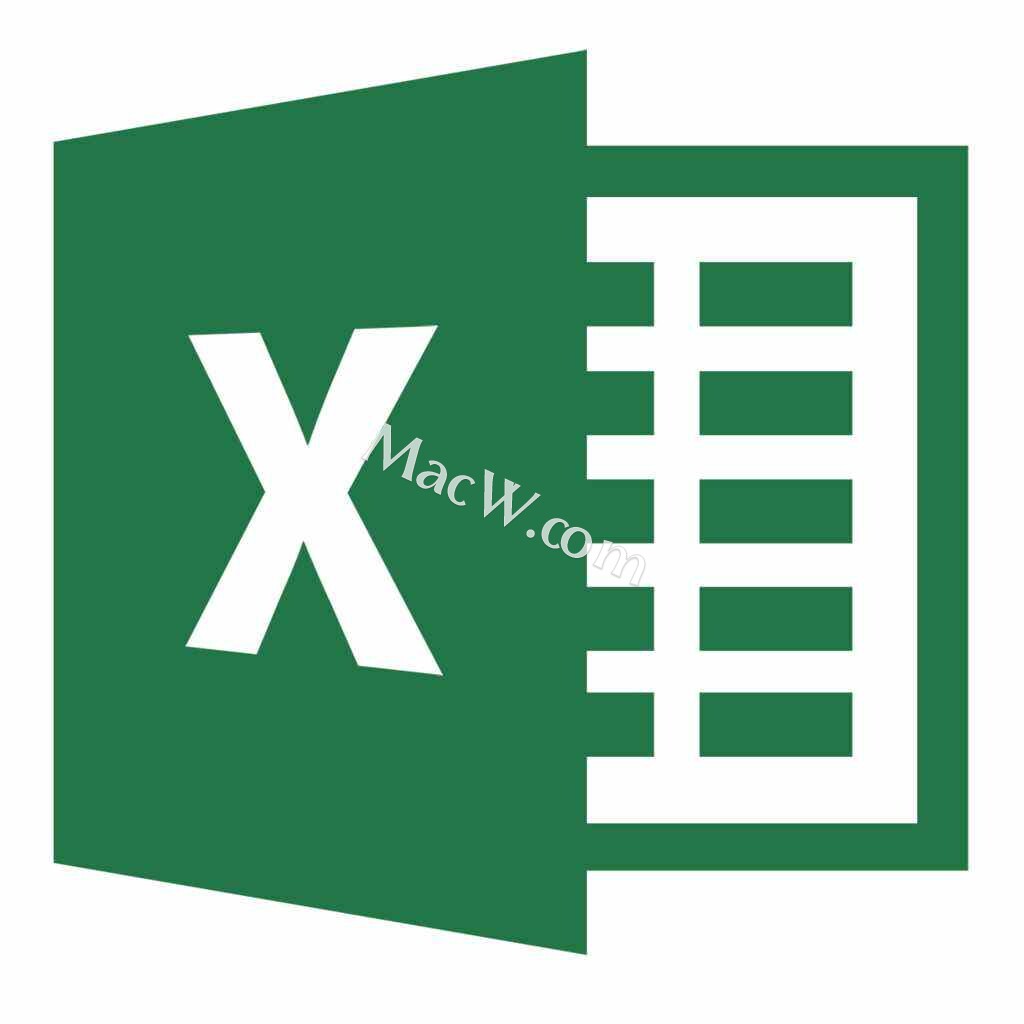
打开Excel后,全选需要求和项和求和填写列,按住ALT+=即可一秒内在合计列获得全部行的合计数值,例如Mac电脑的快捷键是Command+Option+=
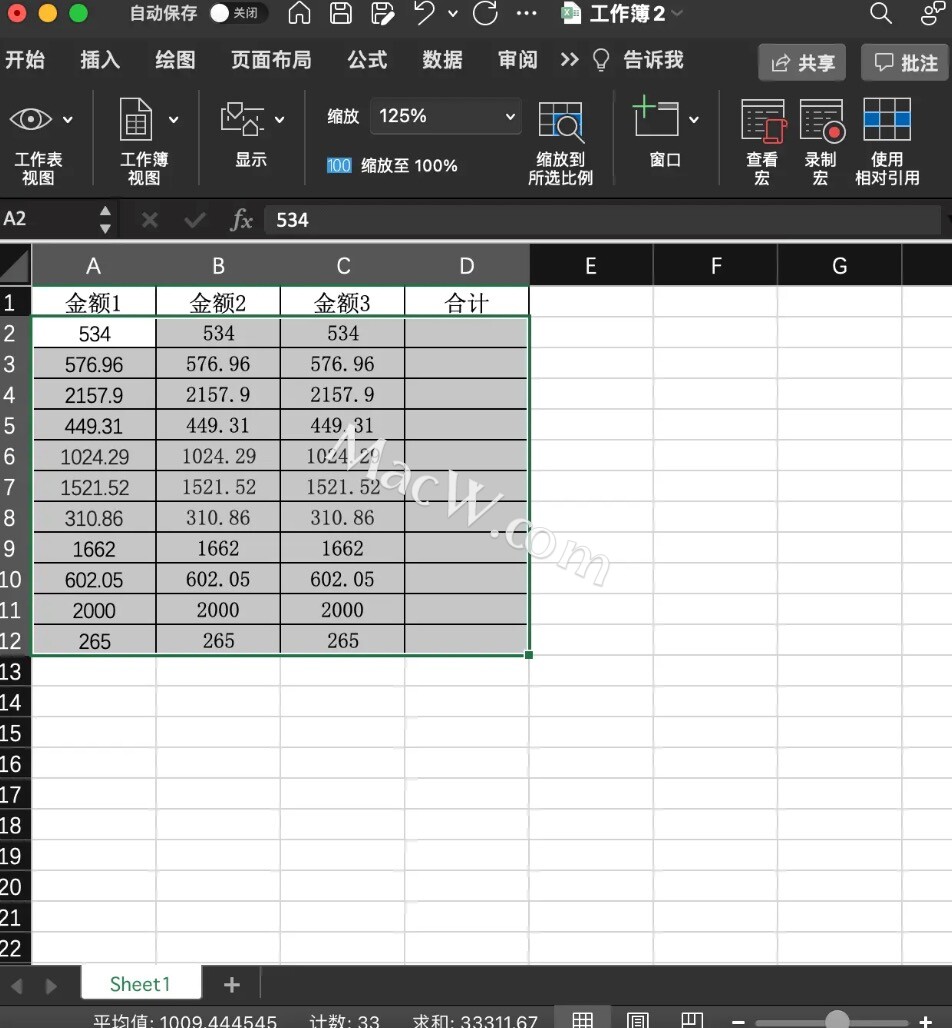
显示所有行的合计数值:
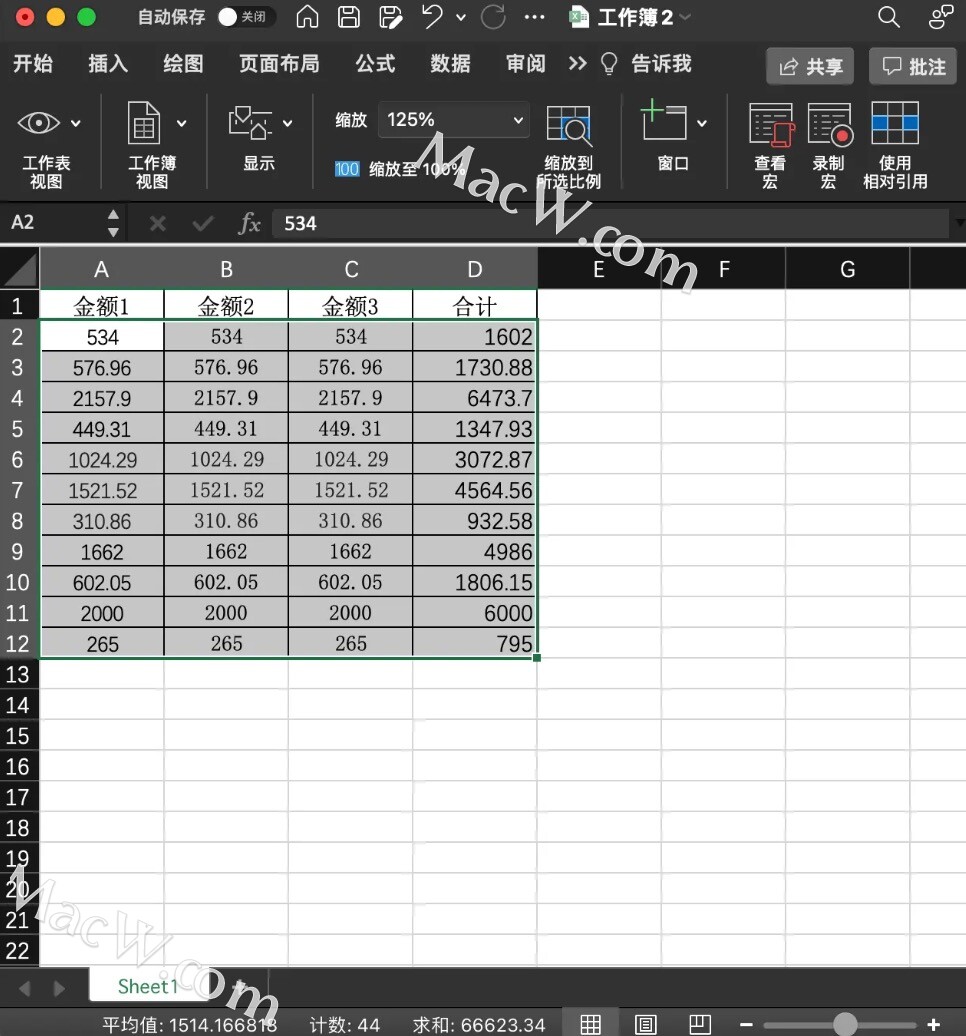
是不是非常简单快速,快来试试吧!
相关文章
Excel教程——excel如何使用条件格式?
Microsoft excel条件格式可是你分析数据的好帮手,但该如何査看和分析这些数据呢? macw小编带来了excel如何使用条件格式的教程,希望对你有帮助!
浏览:105次更新:2020-06-18
13个Excel实用小技巧,GIF动图演示,工作效率提升神器,收好自学
13个excel动图小技巧,都是一些工作中常见的问题,学会它们,可以快速提高工作效率,一起来看看吧!
浏览:82次更新:2021-04-14
Excel 使用小妙招之解决“##”显示问题
使用用Excel表格的朋友都知道,当你输入的字符已经超过单元格宽度时,会自动显示“#”符号,这种情况一般出现在输入身份证信息之类的字符内容时,我们可以采取拉伸增加单元格的宽度,让字符显示完整,如果不增加单元格宽度怎么办?答案很简单,减少字符的字号即可,比如说把 16 改成 9。
浏览:41次更新:2021-08-06
Excel教程:如何设置突出显示单元格规则?
在Excel中如何设置突出显示单元格规则?Microsoft Excel设置突出显示单元格规则教程分享
浏览:38次更新:2021-12-02
